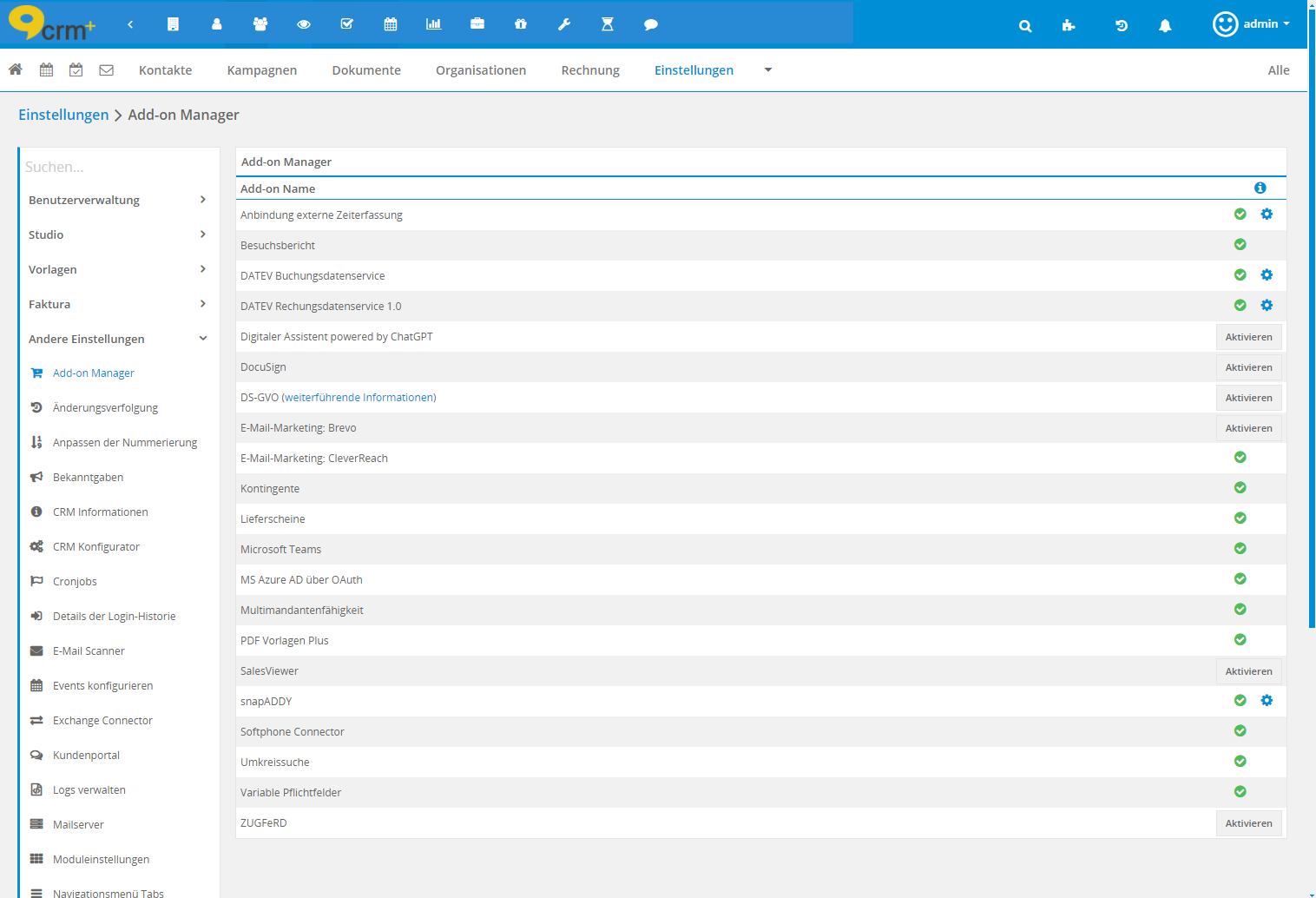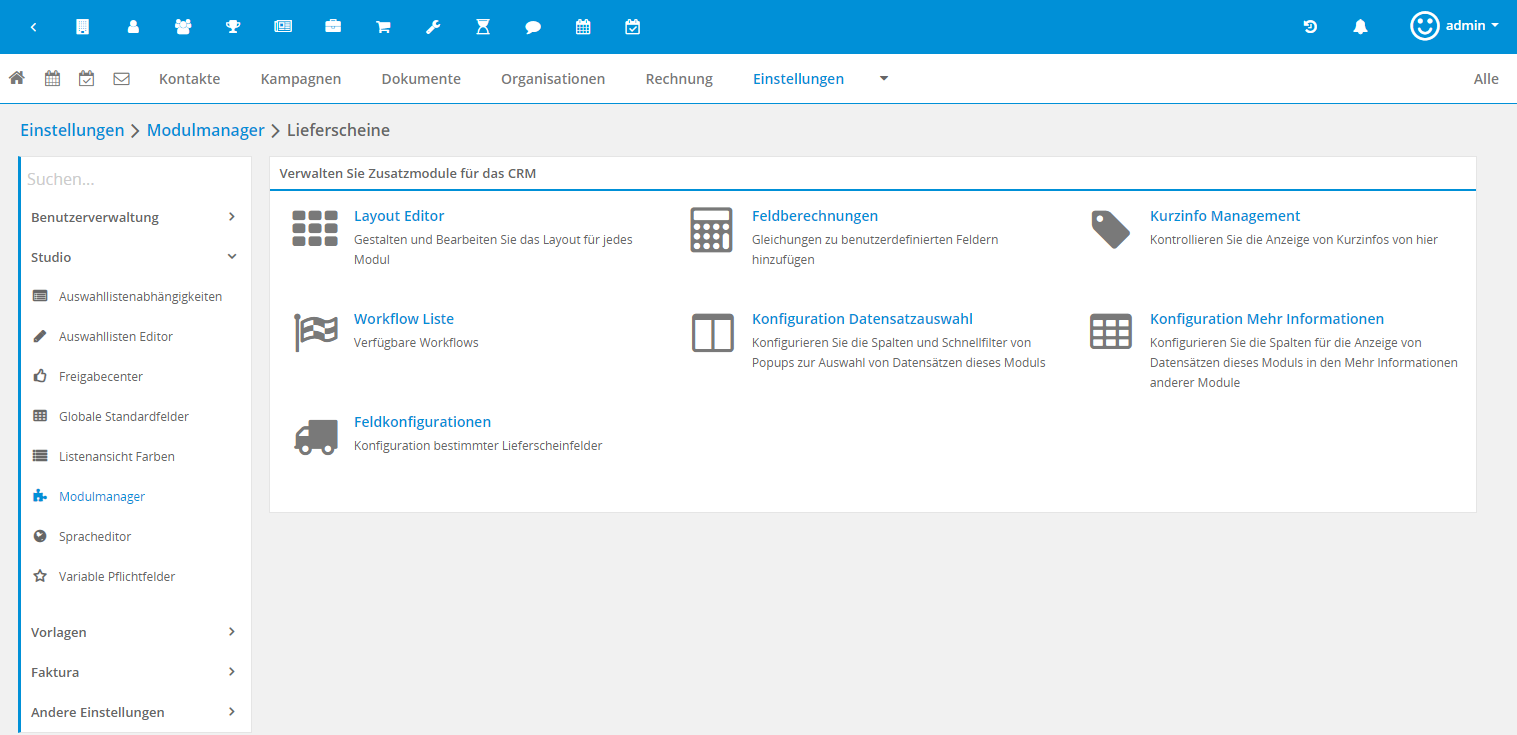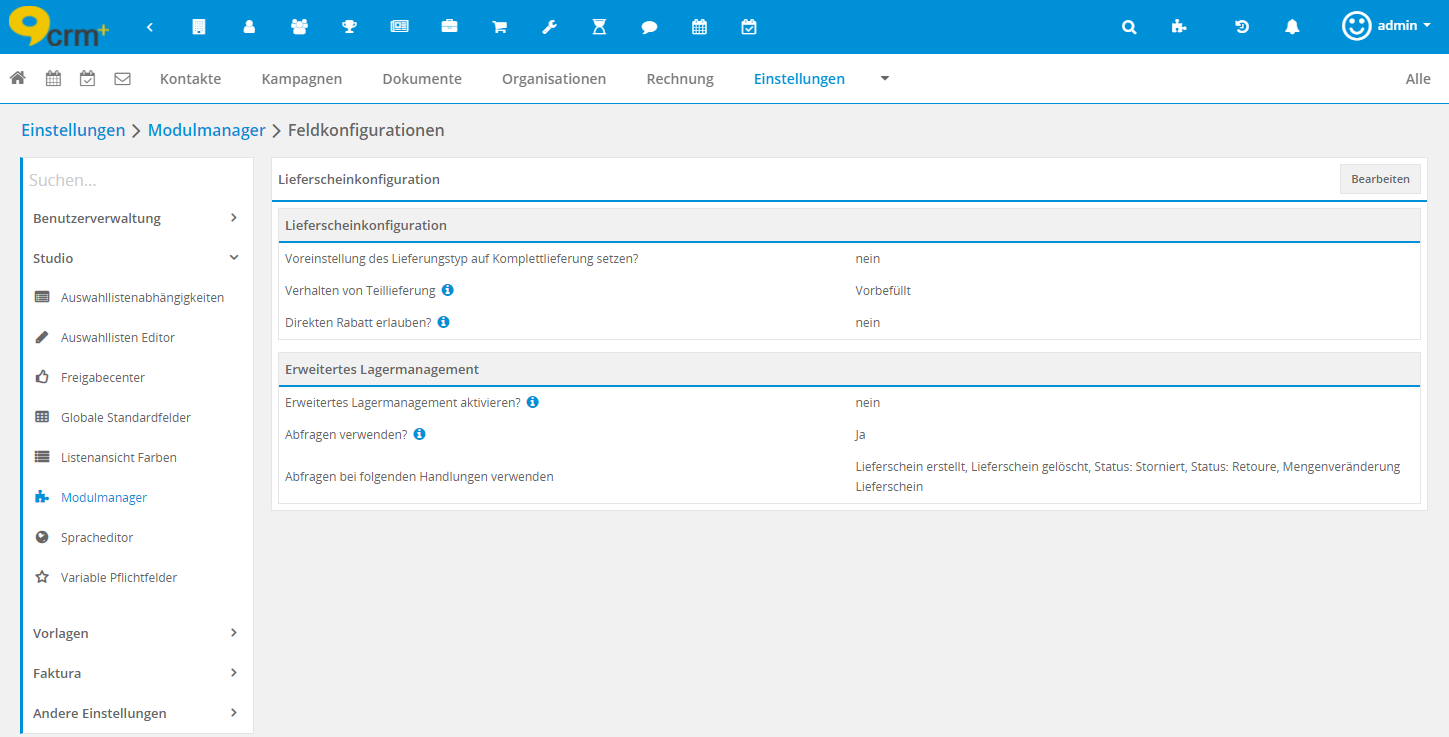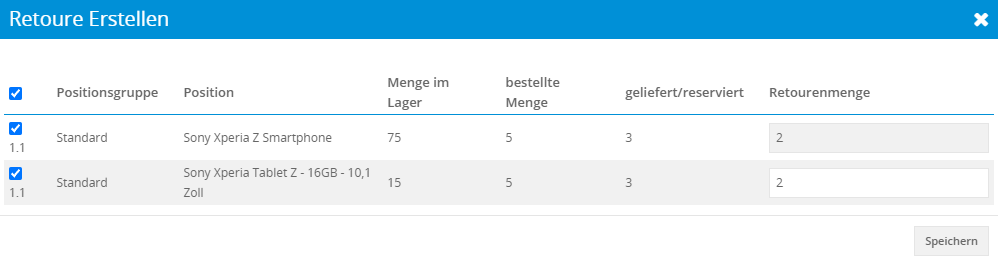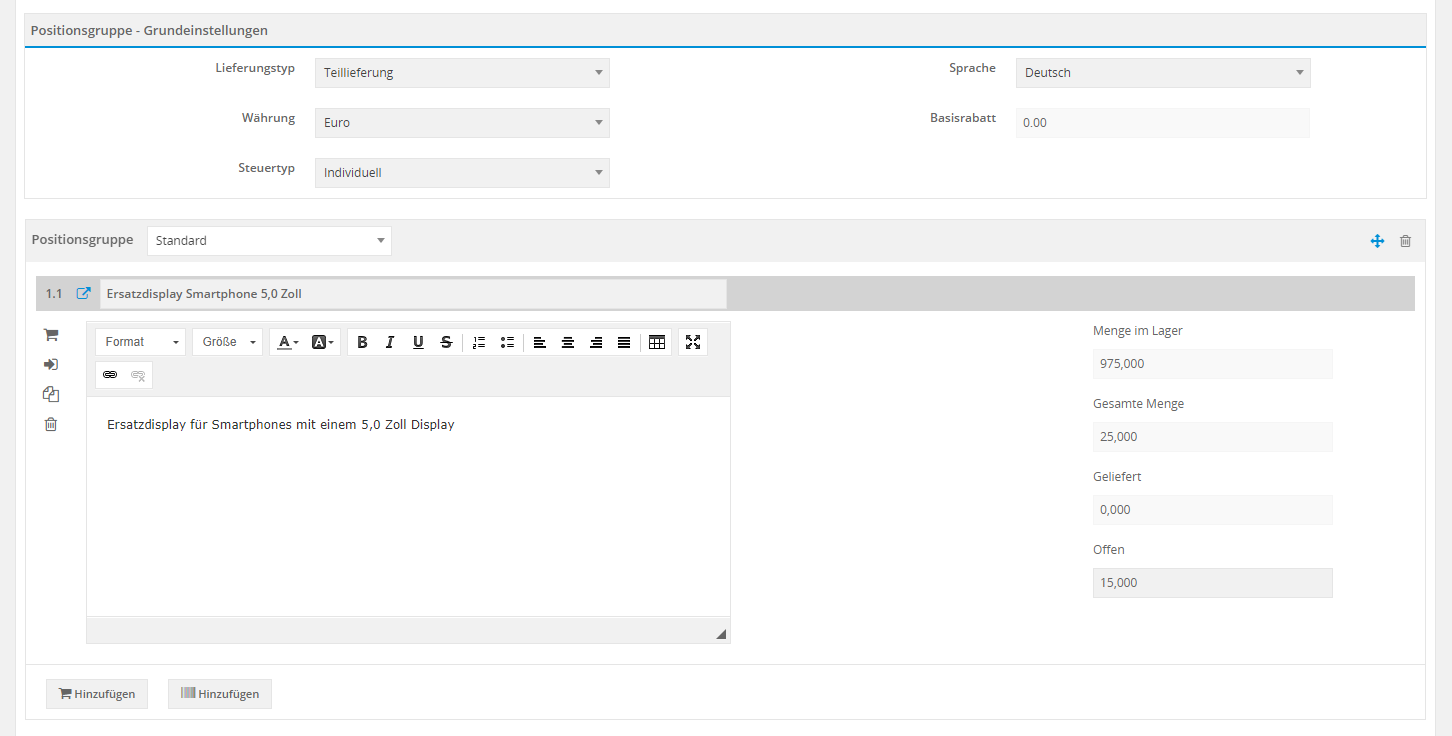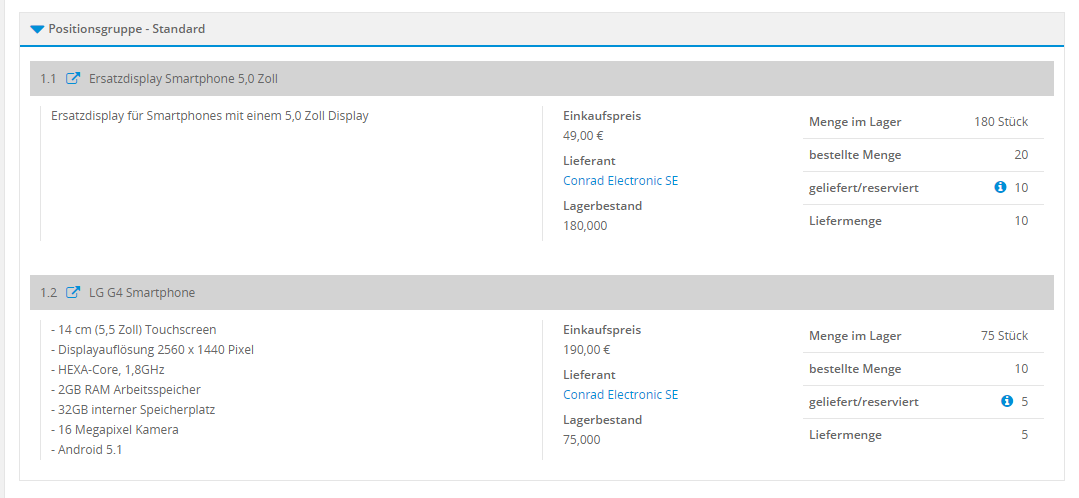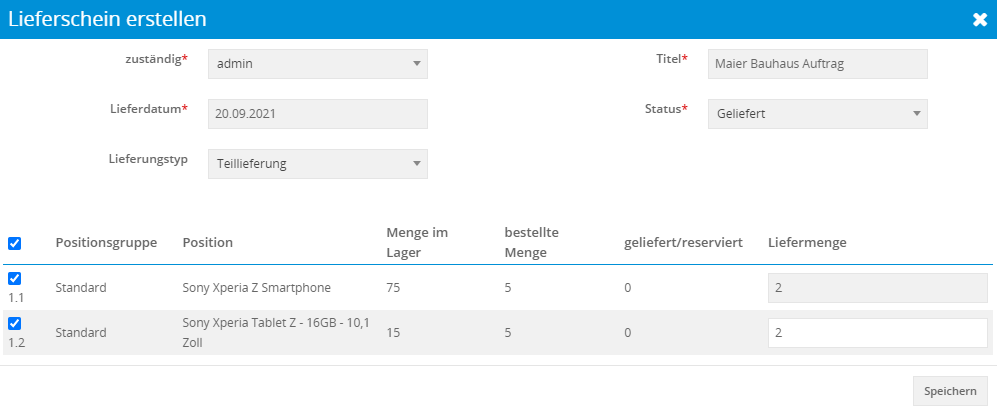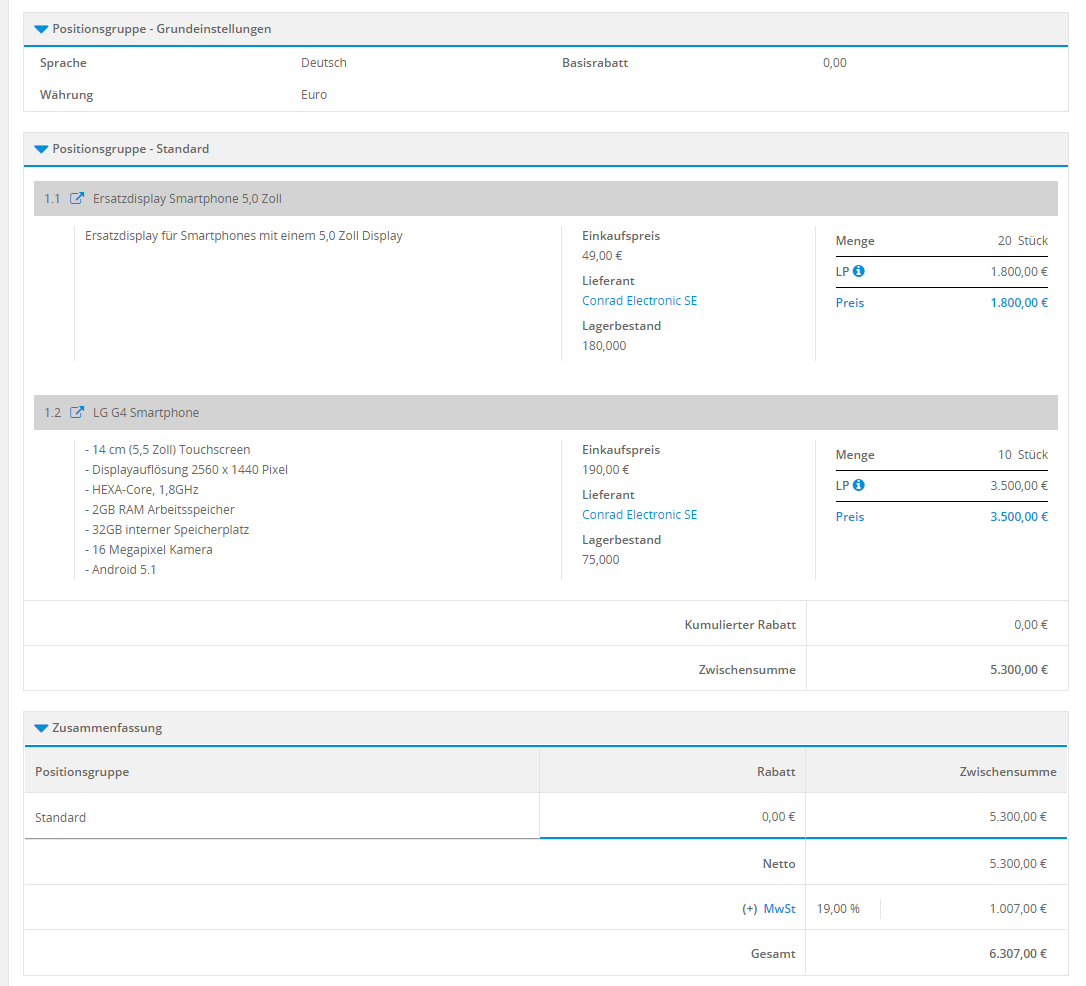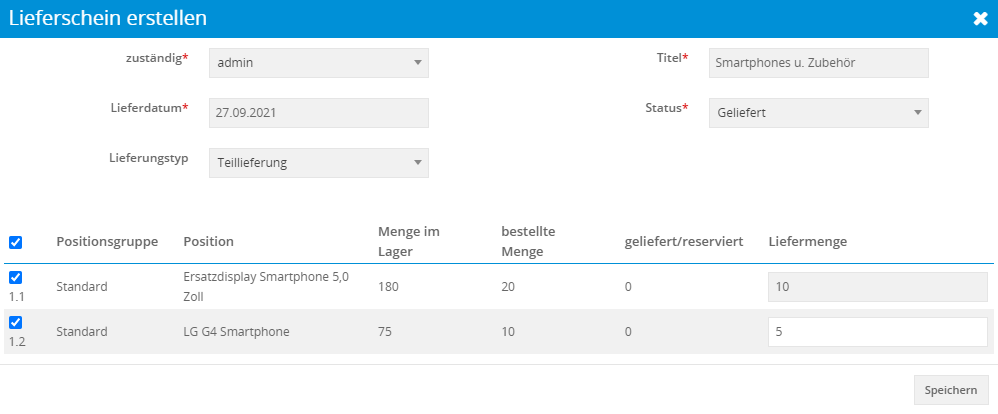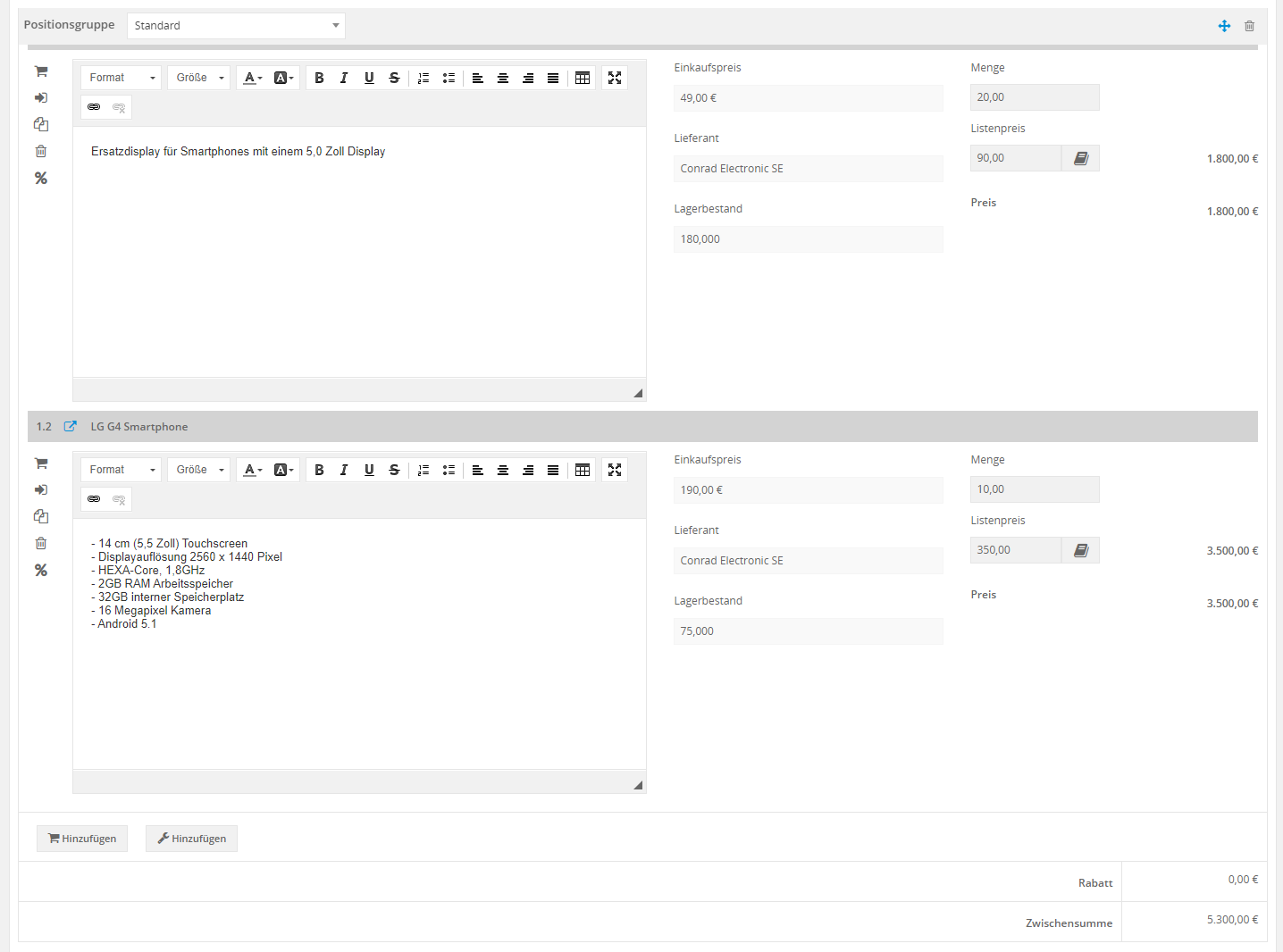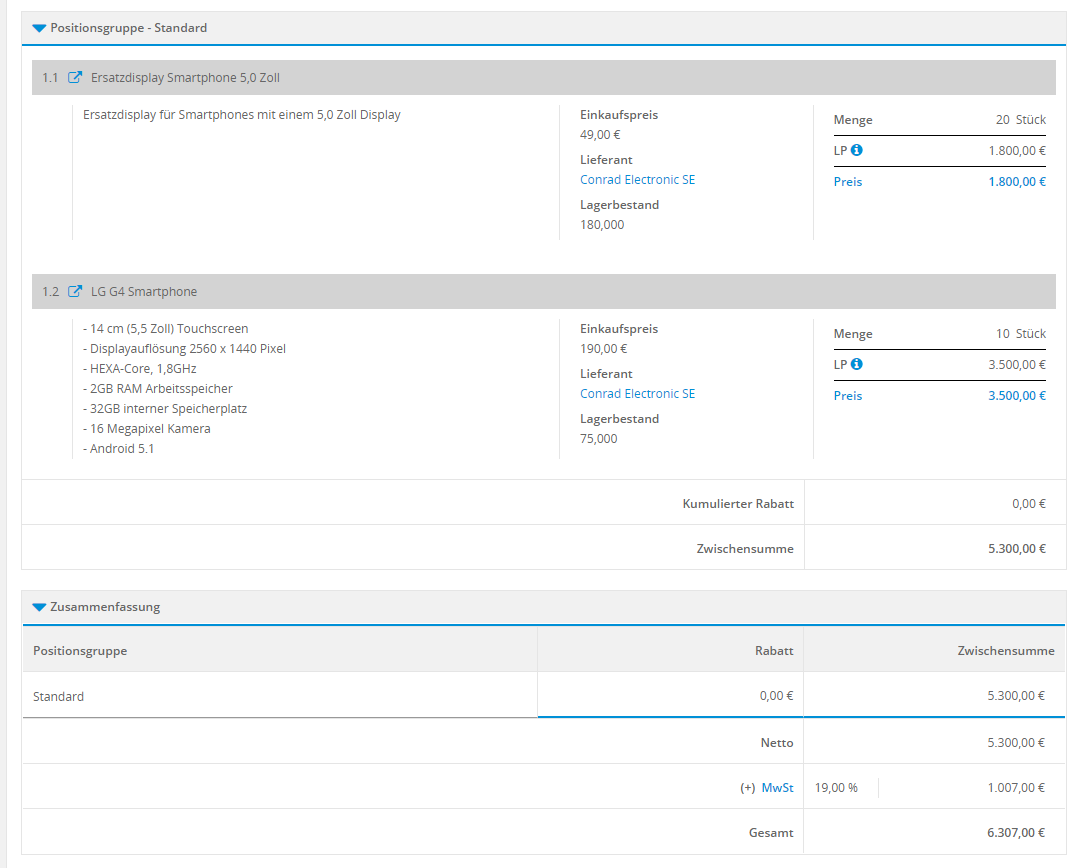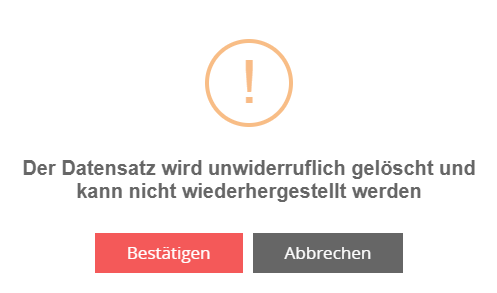Lieferscheine
Einführung Lieferscheine
Das Add-on Lieferscheine ist ein eigenes Modul für Lieferscheine und deren Prozesse. Das Modul Lieferscheine dient zur Abbildung von Lieferungen, vor allem jedoch für Teillieferungen. Liefermengen werden im auslösenden Modul vermerkt, da z.B. auch Teillieferungen auf Positionsebene möglich sind.
Das Add-on „Lieferscheine“ gehört nicht zum Standardumfang von CRM+, kann jedoch separat erworben werden.
Für weitere Informationen hierzu besuchen Sie bitte unsere Webseite unter brainformatik.com oder kontaktieren uns per E-Mail/Telefon.
Bemerkung
Neben der nachfolgenden Beschreibung des Add-ons ist ebenfalls das Webinar Lieferscheine auf unseren Hilfeseiten im Bereich Tutorials verfügbar.
Aktivierung und Konfiguration
Aktivierung
Bemerkung
Add-ons werden nach dem Erwerb i.d.R. von der Brainformatik GmbH aktiviert.
Nach der Aktivierung kann mittels der Rechteinstellungen definiert werden, welche CRM+ Benutzer berechtigt sind das Modul zu nutzen. Detailliertere Informationen hierzu siehe Abschnitt Globale Einstellungen - Benutzerverwaltung.
Konfiguration
Die grundlegende Konfiguration wird in Globale Einstellungen - Modulmanager vorgenommen:
Das Modul Lieferscheine verfügt über die standardmäßigen Einstellungspunkte eines Moduls, welche im Abschnitt Globale Einstellungen - Modulmanager beschrieben sind.
Das Add-on Lieferscheine verfügt über den zusätzlichen Einstellungspunkt „Feldkonfiguration“ im Modulmanager:
Der Einstellungspunkt „Feldkonfiguration“ ist aufgeteilt in Block „Lieferscheinkonfiguration“ und Block „Erweitertes Lagermanagement“.
Block Lieferscheinkonfiguration
Felder und deren Bedeutung im Block Lieferscheinkonfiguration:
Feld |
Beschreibung |
|---|---|
Voreinstellung des Lieferungstyp auf Komplettlieferung setzen? |
Checkbox (ja/nein) um den Lieferungstyp „Komplettlieferung“ als Standardwert zu setzen. |
Verhalten von Teillieferung |
Auswahlliste mit den Werten „Vorbefüllt“ (alle Mengenfelder sind auf leer eingestellt) und „Nicht vorbefüllt“ (alle Mengenfelder sind auf Maximalbefüllung voreingestellt). |
Direkten Rabatt erlauben? |
Checkbox (ja/nein) um einen direkten Rabatt zu erlauben. |
Block Erweitertes Lagermanagement
Felder und deren Bedeutung im Block Lagermanagement:
Feld |
Beschreibung |
|---|---|
Erweitertes Lagermanagement aktivieren? |
Checkbox (ja/nein) um das erweitertes Lagermanagement aktivieren, detaillierte Beschreibung siehe [1]. |
Abfragen verwenden? |
Checkbox (ja/nein): Das CRM fragt den Benutzer nach der entsprechenden Aktion, ob sich die Lagermenge der involvierten Produkte ändern soll. |
Abfragen bei folgenden Handlungen verwenden |
Multiauswahlliste mit den Auswahllistenwerten: Lieferschein erstellt, Lieferschein gelöscht, Status: Storniert, Status: Retoure und Mengenveränderung Lieferschein |
[1] Das erweiterte Lagermanagement verändert die Lagermenge pro Produkt entsprechend, wenn folgende Aktionen vorgenommen werden:
Lieferschein Erstellung
Lieferschein Löschung
Lieferschein Statusveränderung auf storniert
Retoure und Mengenänderungen im Lieferschein selbst
Bemerkung
Die Einstellungspunkte „Abfragen verwenden?“ und „Abfragen bei folgenden Handlungen verwenden“ greifen nur, wenn grundsätzlich das erweiterte Lagermanagement aktiviert ist!
Folgende Aktionen verringern die Lagermenge:
Lieferschein über die Aktion „Lieferschein erstellen“. Nach dem Speichervorgang eines Datensatzes im Modul Lieferscheine wird die Lagermenge um die Menge im Feld „Offen“ im Produktblock für das jeweilige Produkt reduziert.
Die Aktion „Lieferschein erstellen“ wird in folgenden Modulen eingesetzt:
Auftragsbestätigung + Mehr Informationen
Angebot + Mehr Informationen
Lieferschein, nach Auswahl des „bezogen auf“ Feldes
Folgende Aktionen erhöhen die Lagermenge:
Lieferschein Status „storniert“ oder „Retoure“ wird gesetzt
Die Lagermenge wird für jedes Produkt im Lieferschein um die Menge im Feld „offen“ erhöht
Wenn ein Lieferschein gelöscht wird
Folgende Aktionen verändern die Lagermenge in Abhängigkeit der Menge:
Mengenveränderungen an einem Produkt in den Modulen
Lieferschein
Die Lagermenge wird um den veränderten Wert im Feld „offen“ bzw. „Menge“ entsprechend verringert/erhöht.
Diese Prüfung findet nach jedem Speichern eines Datensatzes statt.
Ist die Menge eines Produkts nach Bearbeiten eines Datensates weniger, erhöht sich die Menge im Lager um die Differenz zwischen vorherigen Wert und dem Wert nach dem Speichern.
Ist die Menge eines Produkts nach dem Bearbeiten eines Datensatzes höher, verringert Sich die Menge im Lager um die Differenz zwischen vorherigen Wert und dem Wert nach dem Speichern.
Modul Lieferschein
Listenansicht
Die Listenansicht im Modul Lieferscheine verfügt über die gewohnten Funktionalitäten einer Listenansicht. Detailliertere Informationen hierzu siehe Abschnitt CRM Aufbau/Struktur - Listenansicht.
In diesem Modul kann - so wie in den meisten Modulen - auch eine Benutzerdefinierte Listenansicht erstellt werden.
Aktionen
In der Listenansicht stehen folgende Aktionen zur Verfügung:
Löschen
Massenbearbeitung
Massentaggen
Duplikate suchen
Massenabonnieren
Abo beenden
Export PDF Plus*
Detailliertere Informationen zu den Aktionen siehe Abschnitt Aktionen im Handbuch.
Warnung
*Die Aktion „Export PDF Plus“ ist nur verfügbar, wenn das Add-on PDF Vorlagen Plus aktiv ist.
Mittels der Aktion „Export PDF Plus“ kann ein PDF Export durchgeführt werden.
Detaillierte Beschreibung des PDF Exports siehe Abschnitt PDF Vorlagen Plus bzw. den Punkt Einzelexport im Handbuch.
Detailansicht
Aktionen
In der Detailansicht stehen folgende Standardaktionen zur Verfügung:
Bearbeiten
Kopieren
Löschen
Änderungen anzeigen
PDF Export*
Empfehlen
Abonnieren
Detailliertere Informationen zu den Aktionen siehe Abschnitt Standardaktionen im Handbuch.
Warnung
*Die Aktion „PDF Export“ ist nur verfügbar, wenn das Add-on PDF Vorlagen Plus aktiv ist.
Mittels der Aktion „PDF Export“ kann ein PDF Export durchgeführt werden.
Detaillierte Beschreibung des PDF Exports siehe Abschnitt PDF Vorlagen Plus bzw. den Punkt Einzelexport im Handbuch.
Spezielle Felder/Aktionen
Felder
Feld |
Beschreibung |
|---|---|
Titel* |
Titel des Lieferscheins |
Organisation |
Referenzfeld zu einer Organisation |
Lieferdatum* |
Datumsfeld zur Eingabe des Lieferdatums |
bezogen auf |
Referenzfeld zu einem Angebot oder einer Auftragsbestätigung |
Kontakt |
Referenzfeld zu einem Kontakt |
Status* |
Auswahlliste des Status |
Zolltarifnummer |
Textfeld zur manuellen Eingabe der Zolltarifnummer |
Ursprungsland |
Textfeld zur manuellen Eingabe des Ursprungslands |
* = Pflichtfelder
Aktionen
Standardaktionen
Aktion „Erzeuge Rechnung“:
Nach dem Anklicken der Aktion öffnet sich die Erstellansicht eines neuen Datensatzes im Modul Rechnungen. Relevante Feldinhalte werden hier vom Modul Lieferschein in das Modul Rechnung übergeben.
Welche Feldinhalte übergeben werden, kann im Modulmanager - Layout Editor - Tab Aktionen festgelegt werden.
Bemerkung
Ist ein absoluter Rabatt definiert, wird dieser in der Rechnung entfernt und bei den betroffenen Positionen wird ein entsprechender Hinweis angezeigt: „Absoluter Rabatt steht für Rechnungen aus Lieferscheinen nicht zur Verfügung. Der absolute Rabatt wurde entfernt.“
Aktion „Status ‚Storniert‘ setzen“
Der Lieferschein erhält im Feld „Status“ den Wert „Storniert“.
Bemerkung
Ist im Modulmanager des Modul Lieferschiene das „Erweiterte Lagermanagement“ aktiviert, wird die Lagermenge der Produkte wieder entsprechend erhöht.
Warnung
Ein Datensatz mit dem Wert „Storniert“ kann nicht mehr bearbeitet werden!
Aktion „Retoure erstellen“
Nach dem Anklicken der Aktion „Retoure erstellen“ öffnet sich folgendes Popup:
Für ausgewählte Positionen (Checkbox) kann nun im Feld „Retourenmenge“ die entsprechende Menge eingetragen.
Der Datensatz wird dupliziert und und der neu erstellte Datensatz erhält im Feld „Status“ den Wert „Retoure“. Die Mengen im Ausgangsdatensatz werden entsprechend autom. angepasst.
Bemerkung
Ist im Modulmanager des Modul Lieferschiene das „Erweiterte Lagermanagement“ aktiviert, wird die Lagermenge der Produkte wieder entsprechend erhöht.
Produktblock
Positionsgruppe - Grundeinstellungen… Auswahlliste „Lieferungstyp“ mit den Auswahllistenwerten „Teillieferung“und „Komplettlieferung“
In der Detailansicht wird bei Produkten im Feld „geliefert/reserviert“ die Summe aller gelieferten/reservierten Produkte aus allen Lieferscheinen angezeigt.
Definition
Die Blöcke „Positionsgruppe - Grundeinstellungen“ und „Positionsgruppe“ in den Faktura Modulen werden auch als „Produktblock“ bezeichnet, da hier Produkte und/oder Dienstleistungen ausgewählt werden können, wobei im Modul Lieferscheine nur Produkte und keine Dienstleistungen ausgewählt werden können.
In der Erstellansicht eines neuen Datensatzes stellt sich der Produktblock wie folgt dar:
Der Produktblock ist in folgende Blöcke aufgeteilt:
Die jeweiligen Blöcke werden nachfolgend detailliert erklärt.
Positionsgruppe - Grundeinstellungen
Im Block „Positionsgruppe - Grundeinstellungen“ sind die folgenden Felder enthalten
Warnung
Lieferungstyp
Auswahl des Lieferungstyps mittels Auswahlliste „Lieferungstyp“ mit den Auswahllistenwerten „Teillieferung“und „Komplettlieferung“.
Sprache
Das Feld Sprache ist ein Feld vom Typ Auswahlliste, in welcher alle aktiven Sprachen ausgewählt werden können, welche in Globale Einstellungen - Spracheditor den Status „Aktiv“ haben.
Bemerkung
Wird eine andere Sprache gewählt, erscheint folgender Hinweis: Mehrsprachige Felder innerhalb des Positionsblocks, sowie Geschäftsbedingungen werden neu geladen. Bisherige Änderungen werden überschrieben.
Währung
Das Feld Währung ist ein Feld vom Typ Auswahlliste, in welcher alle aktiven Währungen ausgewählt werden können, welche in Globale Einstellungen - Währungseinstellungen konfiguriert sind, bzw. den Status „Aktiv“ haben.
Wird ein Lieferschein mittels Aktion „Lieferschein erstellen“ aus den Modulen Angebote oder Auftragsbestätigung heraus erstellt, wird die Währung übernommen.
Basisrabatt
Wird ein Lieferschein mittels Aktion „Lieferschein erstellen“ aus den Modulen Angebote oder Auftragsbestätigung heraus erstellt, wird ein evtl. vorhandener Basisrabatt übernommen und zu informativen Zwecken angezeigt. Das Feld Basisrabatt ist nicht bearbeitbar.
Steuertyp
Folgende Auswahllistenwerte stehen standardmäßig zur Verfügung:
Individuell - MwSt wird pro Position berechnet
Gruppe - MwSt wird als Gruppensteuer berechnet
ohne - keine MwSt
Wird ein Lieferschein mittels Aktion „Lieferschein erstellen“ aus den Modulen Angebote oder Auftragsbestätigung heraus erstellt, wird die Einstellung des Steuertyps übernommen und zu informativen Zwecken angezeigt.
Der Steuertyp „ohne“ kann z.B. verwendet werden, wenn ein Lieferschein an Kunden außerhalb Deutschlands gestellt wird.
Siehe hierzu auch den Abschnitt Globale Einstellungen - Steuer Einstellungen im Handbuch.
Positionsgruppe
Anzeige verknüpfter Lieferscheine
Beispiel - Anzeige des Icons im Produktblock des Moduls Auftragsbestätigung:
Erstellung Lieferschein
Ein neuer Datensatz im Modul Lieferschein kann grundsätzlich auf folgende Arten erstellt werden:
Modul Lieferscheine - Aktion „Lieferschein anlegen“ (Flyout Menü in der Modulleiste) oder Aktion „Erstelle Lieferschein“ (Plus-Icon in der Listen- oder Detailansicht)
Modul Angebote - Aktion „Lieferschein erstellen“ im Block „Aktionen“ (Detailansicht)
Modul Auftragsbestätigung - Aktion „Lieferschein erstellen“ im Block „Aktionen“ (Detailansicht)
Modul Lieferscheine - Aktionen „Lieferscheine anlegen“ und „Erstelle Lieferschein“
Im Modul Lieferscheine kann ein neuer Datensatz auf zwei Arten erstellt werden:
Aktion „Lieferscheine anlegen“ im Flyout Menü in der Modulleiste
Aktion „Erstelle Lieferschein“ - Plus-Icon in der Listen- oder Detailansicht
In beiden Fällen öffnet sich die Erstellansicht. Neben den relevanten Felder im Block „Lieferscheine“ muss in „Positionsgruppe - Grundeinstellungen“ der Lieferungstyp und in „Positionsgruppe“ ein mind. ein Produkt oder Aktivposten ausgewählt werden.
Erstellansicht der Positionsgruppe:
Nach dem Anklicken des Icons „Speichern“ wird ein neuer Datensatz im Modul Lieferscheine erstellt und die Detailansicht des Datensatzes angezeigt.
Detailansicht der Positionsgruppe:
Modul Angebote - Aktion „Lieferschein erstellen“
Anzeige der bereits gelieferte/reservierte Menge im Popup:
Erstellansicht der Positionsgruppe:
Detailansicht der Positionsgruppe:
Modul Auftragsbestätigung - Aktion „Lieferschein erstellen“
Anzeige der bereits gelieferte/reservierte Menge im Popup, falls noch keine Positionen geliefert/reserviert wurden:
Im Feld „Liefermenge“ muss nun - falls der Lieferungstyp „Teillieferung“ ist - die entsprechende Liefermenge eingetragen werden:
Popup erstelle Lieferschein Teillieferung:
Erstellansicht der Positionsgruppe:
Detailansicht der Positionsgruppe:
Lieferschein löschen
Datensatz Lieferschein löschen
Wird in CRM+ in einem Modul ein Datensatz gelöscht, wird dieser lediglich als “gelöscht” in der Datenbank markiert. Der Datensatz ist - zumindest bei den meisten Modulen - physisch noch vorhanden und wird nun im Modul Papierkorb angezeigt.
Ausnahme ist hier u.a. das Modul Lieferschein!
Warnung
Ein Datensatz im Modul Lieferschein wird mit dem Löschvorgang sofort und endgültig aus dem CRM, bzw. der Datenbank, gelöscht!
Nach dem Anklicken des Aktion „Löschen“ wird ein entsprechender Hinweis angezeigt:
Erst nach dem Anklicken des Buttons „Bestätigen“ wird der Datensatz gelöscht. Das Anklicken des Buttons „Abbrechen“ bricht den Löschvorgang ab.
Bemerkung
Sofern das „erweiterte Lagermanagement aktiv ist, wird die Lagermenge pro Produkt entsprechend erhöht. Siehe hierzu auch den Abschnitt Erweitertes Lagermanagement im Handbuch.